w7系统鼠标怎么调快一点
更新时间:2023-11-16 17:31:14作者:xiaoliu
w7系统鼠标怎么调快一点,在日常使用电脑时,鼠标的灵敏度调节成为我们关注的焦点之一,对于Win7系统用户来说,如何调节鼠标的灵敏度成为一个值得探讨的问题。在Win7系统中,我们可以通过简单的操作来调整鼠标的灵敏度,以满足个人使用习惯和需求。下面将介绍几种Win7鼠标灵敏度调节方法,帮助大家轻松解决这一问题。无论是对于学生、上班族还是其他人群来说,调节鼠标灵敏度都是提高工作效率和使用体验的重要一环。
操作方法:
1.打开电脑,依次找到如图位置:“开始”-“控制面板”
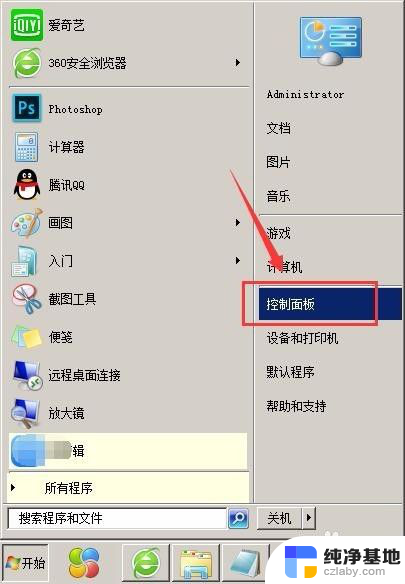
2.在电脑的控制面板中打开“外观和个性化”面板
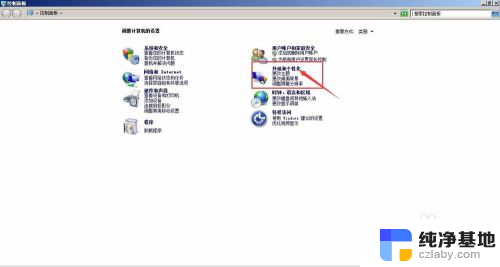
3.在“外观和个性化”面板中,点击“个性化”面板
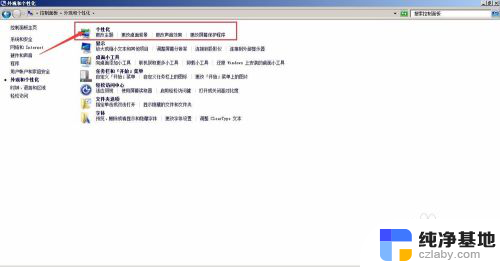
4.在左上角位置有一个“更改鼠标指针”选项,将之打开
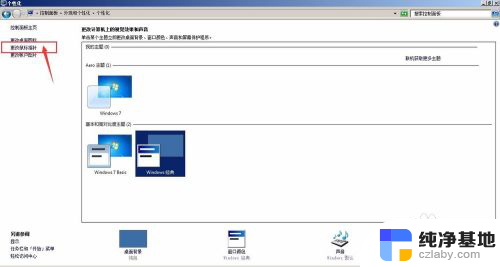
5.在鼠标属性中有各种针对鼠标的更改设置,鼠标指针调节、鼠标灵敏度调节以及鼠标滑轮等的设置。我们选择“指针选项”选项栏
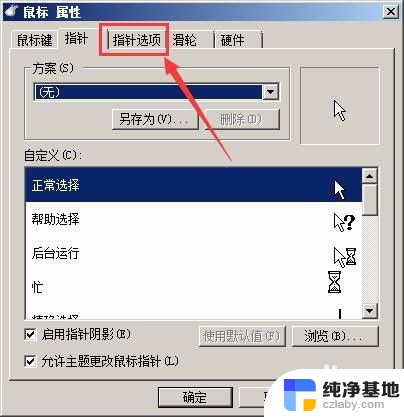
6.在这里就可以调节鼠标的灵敏度,适当调节鼠标的移动快慢。这需要多次的调节使用才能够找到适合自己电脑的鼠标灵敏性。【不同的鼠标搭配不同的电脑上,灵敏度也会稍有差异】
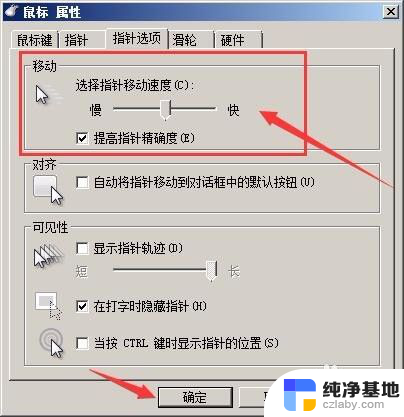
7.“滑轮”选项栏中调节的是鼠标滑轮的反应速度,即翻滚一次所滚动的范围。
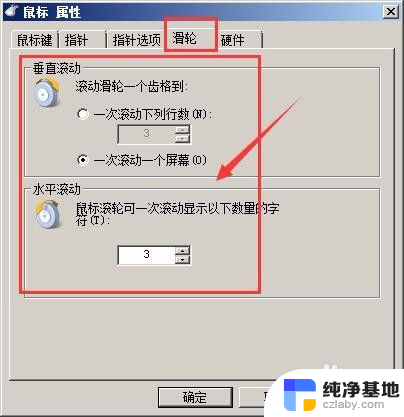
以上就是w7系统鼠标如何增加速度的全部内容,如果你遇到这种情况,可以按照以上方法解决,希望对大家有所帮助。
- 上一篇: win7系统怎么开启投屏功能
- 下一篇: windows7输入法设置
w7系统鼠标怎么调快一点相关教程
-
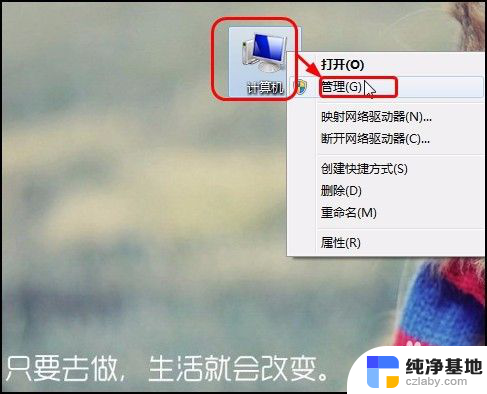 w7系统更新怎么关闭
w7系统更新怎么关闭2024-04-07
-
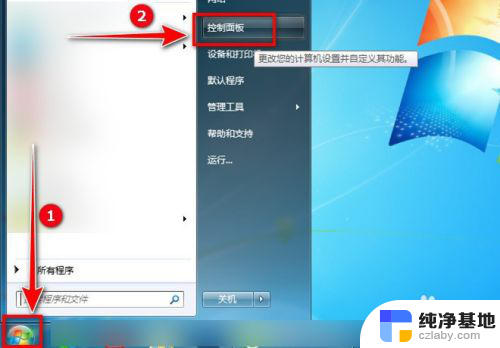 w7系统字体大小设置
w7系统字体大小设置2023-11-15
-
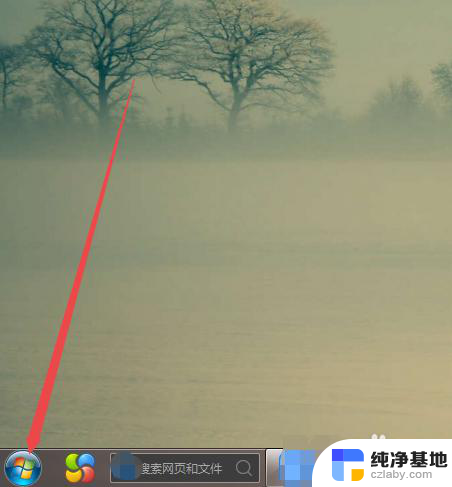 w7计算机图标不见了怎么办
w7计算机图标不见了怎么办2023-11-14
-
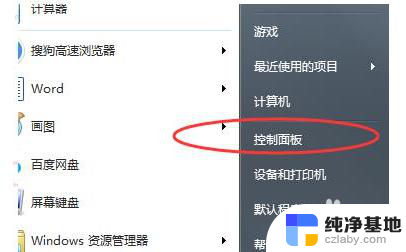 w7电脑屏幕比例怎么调
w7电脑屏幕比例怎么调2023-11-16
win7系统教程推荐